Ihre einfache Möglichkeit, Text in Procreate auf dem iPad Pro/iPad Air hinzuzufügen
Holen Sie sich einfache Procreate-Tricks zum Hinzufügen und Verwenden von Texteffekten. Wenn Sie Ihrem Video auch Text hinzufügen möchten, laden Sie AnyRec Video Converter kostenlos herunter, um dies zu erledigen. Hier können Sie Videos auf Ihrem Computer in einem Schritt bearbeiten und konvertieren.
100% Sicher
100% Sicher
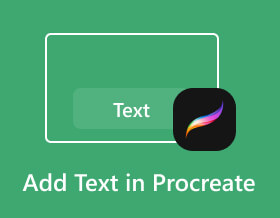
Procreate ist eine kreative Anwendung, die speziell für das iPad entwickelt wurde. Viele professionelle Illustratoren und aufstrebende Künstler lieben es Text in Procreate hinzufügen. Diese App hilft ihnen beim Zeichnen mit der Bequemlichkeit, überall und jederzeit zu sein. Aber unter Hunderten von Pinseln und anderen künstlerischen Werkzeugen, die es bietet, können Sie auch problemlos Text in Procreate hinzufügen, nachdem Sie diesen Artikel gelernt haben. Ein Anfänger zu sein bedeutet, dass Sie eine Anweisung befolgen müssen, und dieser Beitrag wird Ihnen dabei helfen!
Guide-Liste
So fügen Sie Text in Procreate hinzu und bearbeiten ihn Verwenden Sie AnyRec als Procreate-Alternative zum Hinzufügen von Text FAQs zum Hinzufügen von Text in ProcreateSo fügen Sie Text in Procreate hinzu und bearbeiten ihn
Procreate bietet Typografie mit erstaunlichen Steuerelementen für Typdesign, Stil und Attribute. Die Textfunktion ist kein anderer Typ, den Sie in anderen Apps sehen können. Aufgrund seines vielseitigen Panels ermöglicht Procreate Benutzern den Zugriff auf Typografie-Tools in einem Rutsch. Außerdem können Sie alle Ihre bevorzugten Schriftarten importieren, indem Sie sie per Drag & Drop in die Benutzeroberfläche ziehen. Mit der Echtzeitvorschau können Sie Grundlinie, Kerning, Laufweite und andere Einstellungen anpassen, um einen komplexen Satz von Schiebereglern und Steuerelementen zu erstellen, die Sie für die Bearbeitung verwenden können. Das Erlernen des Hinzufügens von Text in Procreate ist die grundlegende Stufe, um weitere Funktionen zu sehen.
Schritt 1.Öffnen Sie die Procreate-App auf Ihrem iPad und wählen Sie das Aktionstool mit dem Schraubenschlüsselsymbol aus. Tippen Sie im Dropdown-Menü auf „Text hinzufügen“ mit einem Plussymbol. Das Textfeld wird dann zusammen mit Ihrer Tastatur angezeigt.
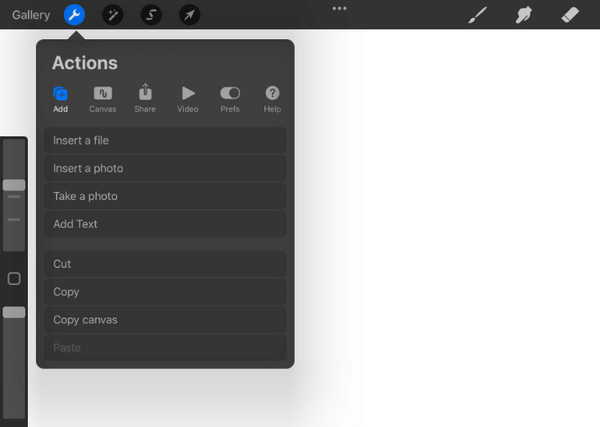
Schritt 2.Geben Sie das Wort in das Feld ein und platzieren Sie es an einer beliebigen Stelle auf der Leinwand. Wenn Sie fertig sind, bearbeiten wir den Text mit verschiedenen Stilen. Doppelklicken Sie auf den Text, den Sie geschrieben haben, um ihn zu markieren. Über dem Text wird eine Reihe von Werkzeugen angezeigt, mit denen Sie den Text bearbeiten können.
Schritt 3.Sie können ein neues Wort ausschneiden, löschen oder einfügen. Richten Sie Text mit der Positionsfunktion aus oder schalten Sie das Textfeld horizontal in vertikal um. Ändern Sie abschließend die Farben des Textes. Um die Größe der Beschriftung zu ändern, tippen Sie oben auf „Text“ mit dem „Aa“-Symbol. Ändern Sie dann den Stil, die Schriftart, das Design und andere Einstellungen.
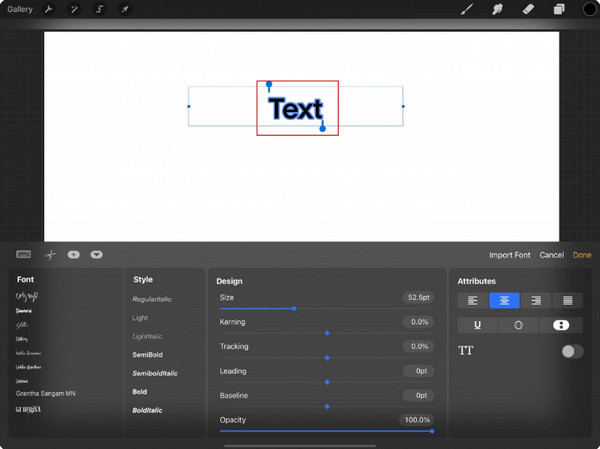
Tipps
Die obigen Anweisungen sind nur die grundlegenden Schritte zum Hinzufügen und Bearbeiten von Text. Procreate hat eine Liste von Tutorials auf YouTube, die Ihnen helfen, die maximalen Funktionen der Typografie-Tools zu erreichen.
Verwenden Sie AnyRec als Procreate-Alternative zum Hinzufügen von Text
Das Hinzufügen von Text in Procreate ist eine große Hilfe, aber es ist nicht kostenlos. Und selbst mit den grundlegenden Anweisungen brauchen Anfänger Zeit, um das gesamte Potenzial der App auszuschöpfen. Für eine alternative Lösung, AnyRec Video Converter macht das Hinzufügen und Bearbeiten von Text lohnenswert. Es ist ein All-in-One-Tool mit einer professionellen und dennoch einfach zu bedienenden Textfunktion, die Sie auf Videos und Bilder anwenden können. Es bietet Schriftarten, Farben und Größen für Text, während Sie seine Deckkraft bearbeiten können, um es ein wenig verschwommen zu machen. AnyRec Video Converter ist ein leistungsstarker Editor für alle Arten von Medieninhalten.

Erstellen Sie mehr als nur Text, sondern auch Untertitel, Wasserzeichen und mehr.
Erstellen Sie mehr als nur Text, sondern auch Untertitel, Wasserzeichen und mehr.
Erweitertes Farbrad für den Text mit Optionen wie Farbton und Sättigung.
Geben Sie die Menge an Schriftart an, die mit dem Text im Video verwendet werden soll.
100% Sicher
100% Sicher
Schritt 1.Laden Sie AnyRec Video Converter herunter und installieren Sie es. Gehen Sie oben zum Menü „Toolbox“ und klicken Sie auf die Schaltfläche „Video-Wasserzeichen“. Laden Sie das Video hoch, indem Sie auf die Schaltfläche „Hinzufügen“ klicken.
100% Sicher
100% Sicher
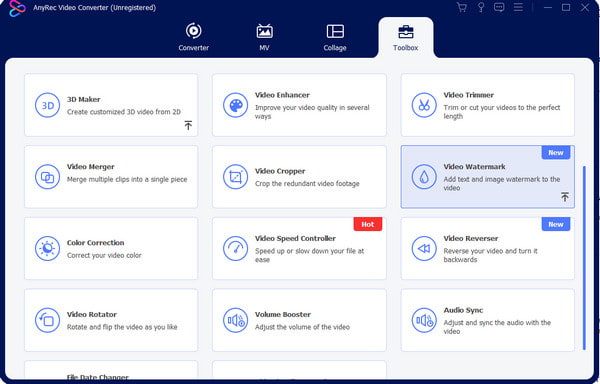
Schritt 2.Klicken Sie auf die Schaltfläche „Textwasserzeichen“, um die Beschriftung aus dem Textfeld einzugeben und Position, Stil und Schriftart zu bearbeiten. Öffnen Sie das „Farbrad“, indem Sie im rechten Bereich auf das Symbol mit den drei Punkten klicken.

Schritt 3.Wählen Sie für erweiterte Einstellungen das Dropdown-Menü „Ausgabe“ und wählen Sie das gewünschte Format, den Encoder, die Bildrate, die Auflösung, die Qualität und die Audioeinstellungen aus.
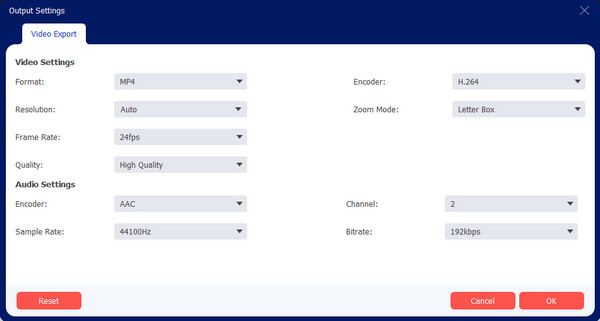
Schritt 4.Wenn Sie mit der Bearbeitung der Ausgabeeinstellungen fertig sind, gehen Sie unten auf die Option „Speichern unter“. Sie können das Ziel für die bearbeitete Datei auswählen. Klicken Sie abschließend auf die Schaltfläche „Exportieren“, um die Aufgabe abzuschließen.
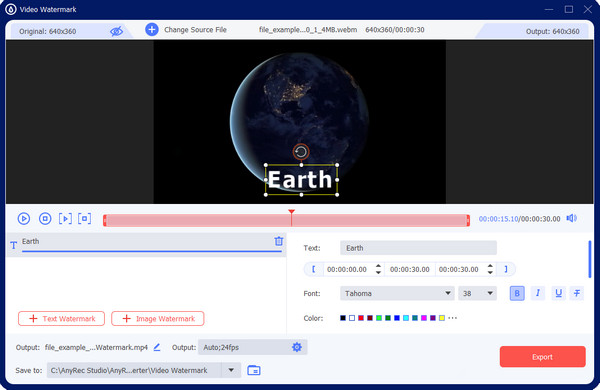
100% Sicher
100% Sicher
FAQs zum Hinzufügen von Text in Procreate
-
1. Ist Procreate eine plattformübergreifende App?
Nein. Procreate ist eine fantastische App zum Entwerfen und Illustrieren. Aber trotz ihrer leistungsstarken Funktionen ist die App nicht für Android, Windows, Mac und andere Plattformen verfügbar. Sie können jedoch Text in Procreate mit einem iOS-Gerät hinzufügen. Probieren Sie AnyRec Video Converter auf Mac und Windows und CapCut auf Mobilgeräten aus.
-
2. Welche Nachteile hat die Verwendung der Procreate-App?
Obwohl die kreative App mit ihrer reaktionsschnellen Technologie ebenso erstaunlich zum Zeichnen geeignet ist, hat Procreate eine schwierige Lernkurve für Benutzer mit minimaler Erfahrung im digitalen Zeichnen. Wenn es um die erforderlichen Gadgets geht, müssen Sie den Apple Pencil und das iPad Pro benötigen, die abgesehen von den Kosten der App sehr teuer sein können.
-
3. Kann ich in Procreate mehrere Texte hinzufügen?
Ja. Es gibt keine Einschränkung beim Hinzufügen von Text auf Ihrer Leinwand mit Procreate. Alles, was Sie tun müssen, ist die leere Leinwand festzulegen und die Option Text hinzufügen aus der Aktionsliste auszuwählen. Dann erscheint ein weiteres Textfeld auf der Leinwand. Fahren Sie fort, um den Text nach Ihren Wünschen zu bearbeiten.
Abschluss
Lernen, wie es geht Text in Procreate hinzufügen ermöglicht es Ihnen, eine weitere Fertigkeit zu erwerben. Da die App nicht einfach zu navigieren ist, diente dieser Beitrag als Leitfaden für die grundlegende Phase des Hinzufügens und Bearbeitens von Text. Wenn Sie feststellen, dass Sie einen Weg dazu brauchen Text zu Videos hinzufügen oder Bilder, von denen einige Leute vielleicht hören Hinzufügen von Text in Final Cut Pro. Tatsache ist jedoch, dass die Verwendung von AnyRec Video Converter die beste Alternative für Windows und Mac ist. Klicken Sie einfach auf die Schaltfläche Kostenloser Download, um grenzenlose Videobearbeitungsmomente zu erleben!
100% Sicher
100% Sicher
